Outlook에서 수신자에 따라 서명을 자동으로 변경하는 방법은 무엇입니까?
기본적으로 Outlook에는 사용자가 다른 이메일 계정을 통해 이메일을 보내는 동안 서명을 자동으로 변경할 수 있는 내장 기능이 있습니다. 하지만 그 외에도, 여기에서는 Outlook의 받는 사람 필드에 따라 서명을 자동으로 변경하는 방법을 보여드리겠습니다.
VBA 코드를 사용하여 수신자에 따라 서명 자동 변경하기
VBA 코드를 사용하여 수신자에 따라 서명 자동 변경하기
Outlook에서 이메일을 보내는 동안 해당 수신자에게 서로 다른 서명을 적용하려면 아래 단계를 따르세요.
1. 먼저 Outlook에서 자동으로 첨부되는 서명 기능을 비활성화해야 합니다. 파일 > 옵션을 클릭하여 Outlook 옵션 창을 엽니다.
2. Outlook 옵션 창에서 왼쪽 창에서 메일을 선택한 다음, 메시지 작성 섹션에서 서명 버튼을 클릭합니다. 스크린샷 보기:
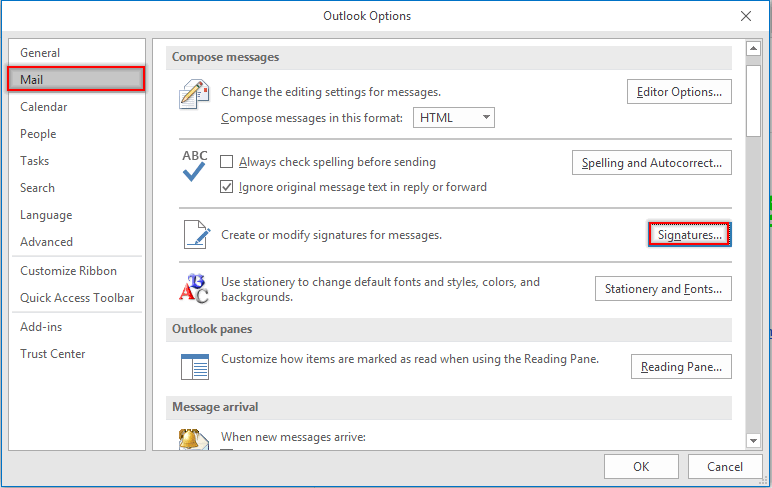
3. 서명 및 편지지 대화 상자에서 이메일 서명 탭 아래의 기본 서명 선택 섹션으로 이동하여 이메일 계정 드롭다운 목록에서 이메일 계정을 선택하고 새 메시지 및 답장/전달 드롭다운 목록에서 (없음)을 선택합니다. 모든 이메일 계정이 (없음)으로 설정될 때까지 이러한 단계를 반복한 후 확인 버튼을 클릭합니다.
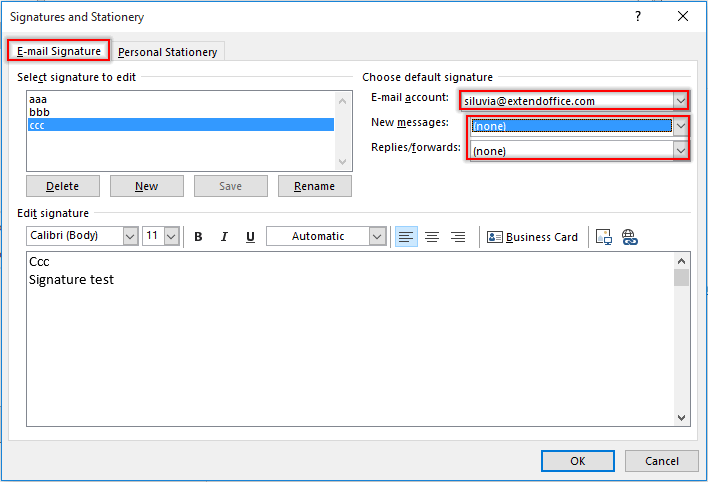
참고: 이 서명 및 편지지 대화 상자에서 필요한 서명을 생성할 수도 있습니다.
4. Outlook 옵션 창으로 돌아가면 확인 버튼을 클릭합니다.
5. Alt + F11 키를 눌러 Microsoft Visual Basic for Applications 창을 엽니다.
6. Microsoft Visual Basic for Applications 창에서 왼쪽 창에서 ThisOutlookSession을 두 번 클릭하여 코드 창을 열고 아래 VBA 코드를 복사하여 붙여넣습니다. 스크린샷 보기:
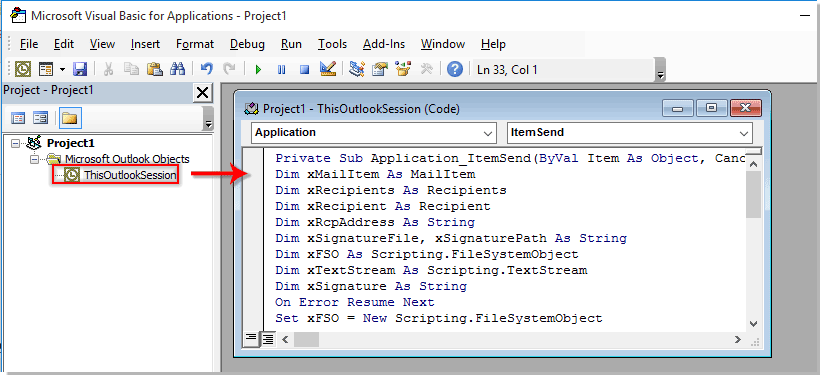
VBA 코드: Outlook에서 수신자에 따라 서명 자동 변경하기
Private Sub Application_ItemSend(ByVal Item As Object, Cancel As Boolean)
'Updated by ExtendOffice 2022/08/01
Dim xMailItem As MailItem
Dim xRecipients As Recipients
Dim xRecipient As Recipient
Dim xRcpAddress As String
Dim xSignatureFile, xSignaturePath As String
Dim xFSO As Scripting.FileSystemObject
Dim xDoc As Document
Dim xFindStr As String
On Error Resume Next
Set xFSO = New Scripting.FileSystemObject
If Item.Class <> olMail Then Exit Sub
Set xMailItem = Item
Set xRecipients = xMailItem.Recipients
xSignaturePath = CreateObject("WScript.Shell").SpecialFolders(5) + "\Microsoft\Signatures\"
For Each xRecipient In xRecipients
If xRecipient.AddressEntry.AddressEntryUserType = olExchangeUserAddressEntry Then
xRcpAddress = xRecipient.AddressEntry.GetExchangeUser.PrimarySmtpAddress
Else
xRcpAddress = xRecipient.AddressEntry.Address
End If
Select Case xRcpAddress
Case "Email Address 1"
xSignatureFile = xSignaturePath & "aaa.htm"
Exit For
Case "Email Address 2", "Email Address 3"
xSignatureFile = xSignaturePath & "bbb.htm"
Exit For
Case "Email Address 4"
xSignatureFile = xSignaturePath & "ccc.htm"
Exit For
End Select
Next
VBA.DoEvents
Set xDoc = xMailItem.GetInspector.WordEditor
xFindStr = "From: " & xMailItem.Recipients.Item(1).Name & " <" & xRcpAddress & ">"
If VBA.InStr(1, xMailItem.Body, xFindStr) <> 0 Then
xDoc.Application.Selection.HomeKey Unit:=wdStory, Extend:=wdMove
With xDoc.Application.Selection.Find
.ClearFormatting
.Text = xFindStr
.Execute Forward:=True
End With
With xDoc.Application.Selection
.MoveLeft wdCharacter, 2
.InsertParagraphAfter
.MoveDown Unit:=wdLine, Count:=1
End With
Else
With xDoc.Application.Selection
.EndKey Unit:=wdStory, Extend:=wdMove
.InsertParagraphAfter
.MoveDown Unit:=wdLine, Count:=1
End With
End If
xDoc.Application.Selection.InsertFile FileName:=xSignatureFile, Link:=False, Attachment:=False
End Sub
참고:
- 1). VBA 코드에서 "이메일 주소 1/2/3/4"를 특정 수신자의 이메일 주소로 바꾸세요.
- 2). "aaa.htm", "bbb.htm" 및 "ccc.htm"은 해당 수신자에게 전송할 지정된 서명입니다.
- 3). 이 경우, 서명 "aaa"는 "이메일 주소 1"로 전송되고, 서명 "bbb"는 "이메일 주소 2" 및 "이메일 주소 3"으로 전송되며, "이메일 주소 4"는 서명 "ccc"가 포함된 이메일을 받게 됩니다. 필요에 따라 이를 변경하세요.
- 4). 이메일에 여러 수신자가 있는 경우, 코드는 첫 번째 수신자만 고려합니다. 이 경우, 다른 수신자는 첫 번째 수신자와 동일한 서명이 포함된 이메일을 받게 됩니다.
7. 그런 다음 도구 > 참조를 클릭하여 참조-프로젝트 대화 상자를 엽니다. 대화 상자에서 Microsoft Word Object Library와 Microsoft Scripting Runtime 옵션을 모두 선택한 후 확인 버튼을 클릭합니다. 스크린샷 보기:
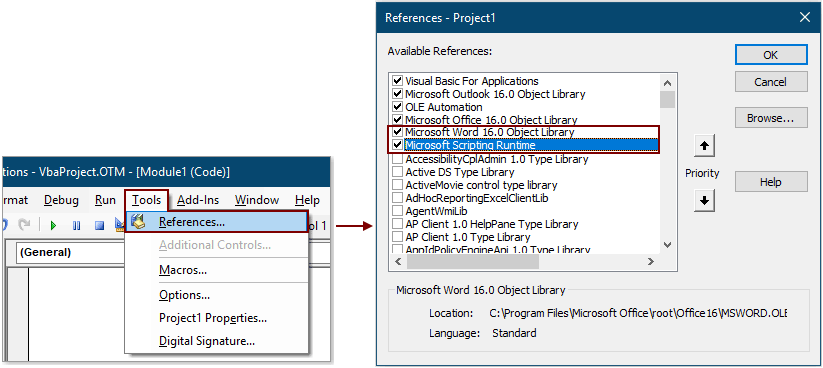
8. Alt + Q 키를 눌러 Microsoft Visual Basic for Applications 창을 닫습니다.
이제부터 이메일 작성을 마치고 보내기 버튼을 누르면 받는 사람 필드의 이메일 주소에 따라 이메일 본문 끝에 해당 서명이 자동으로 삽입됩니다.
Outlook에서 이메일을 보낼 때 현재 날짜를 서명으로 자동 삽입하기:
Outlook에서 새 이메일을 작성하거나 답장/전달할 때 이메일 본문에 타임스탬프를 서명으로 삽입하려면 다음을 활성화할 수 있습니다. 새로 만들기, 답장 및 전달 시 날짜 서명 추가 옵션을 Kutools for Outlook 통해 이를 구현할 수 있습니다. 스크린샷 보기:
지금 다운로드하고 무료로 사용해보기 (30-일 무료 평가판)

최고의 오피스 생산성 도구
속보: Kutools for Outlook 무료 버전 출시!
새롭게 달라진 Kutools for Outlook에서100가지 이상의 놀라운 기능을 경험해보세요! 지금 다운로드하세요!
🤖 Kutools AI : 첨단 AI 기술을 활용해 이메일을 손쉽게 처리합니다. 회신, 요약, 최적화, 확장, 번역, 작성까지 모두 지원합니다.
📧 이메일 자동화: 자동 응답(POP 및 IMAP 지원) / 이메일 보내기 예약 / 이메일 전송 시 규칙별 자동 참조/숨은 참조 / 자동 전달(고급 규칙) / 자동 인사말 추가 / 여러 수신자 이메일을 개별 이메일로 자동 분할 ...
📨 이메일 관리: 이메일 회수 / 제목 및 기타 기준으로 의심스러운 이메일 차단 / 중복 이메일 삭제 / 고급 검색 / 폴더 정리 ...
📁 첨부 파일 프로: 일괄 저장 / 일괄 분리 / 일괄 압축 / 자동 저장 / 자동 분리 / 자동 압축 ...
🌟 인터페이스 매직: 😊더 예쁘고 다양한 이모지 / 중요한 이메일이 오면 알림 / Outlook 종료 대신 최소화 ...
👍 원클릭 기능: 모두 회신 (첨부 파일 포함) / 피싱 방지 이메일 / 🕘보낸 사람의 시간대 표시 ...
👩🏼🤝👩🏻 연락처 및 캘린더: 선택한 이메일에서 연락처 일괄 추가 / 연락처 그룹을 개별 그룹으로 분할 / 생일 알림 제거 ...
원하는 언어로 Kutools를 사용하세요 – 영어, 스페인어, 독일어, 프랑스어, 중국어 및40가지 이상을 지원합니다!
한 번의 클릭으로 Kutools for Outlook을 즉시 활성화하세요. 기다리지 말고 지금 다운로드하여 업무 효율을 높여보세요!


🚀 원클릭 다운로드 — 모든 Office 추가 기능 받기
강력 추천: Kutools for Office (5-in-1)
한 번의 클릭으로 다섯 종류의 설치 파일을 동시에 다운로드하세요 — Kutools for Excel, Outlook, Word, PowerPoint 및 Office Tab Pro. 지금 다운로드하세요!
- ✅ 원클릭 편리함: 다섯 가지 설치 패키지를 단 한 번에 다운로드할 수 있습니다.
- 🚀 모든 Office 작업에 바로 준비 완료: 필요한 추가 기능을 원하는 때에 설치하세요.
- 🧰 포함됨: Kutools for Excel / Kutools for Outlook / Kutools for Word / Office Tab Pro / Kutools for PowerPoint